Desmos 教學:使用 Desmos Profile Manager 去管理 DSM [更新]
本篇將會手把手教你用 Desmos Profile Manager (DPM) 去管理你的 DSM,並加入一些 Osmosis、Keplr 及 IBC 相關部份的教學 。這篇信息量比較大,請慢慢看。希望大家按這個教學買一小點 DSM 並進行本文所列的 IBC 跨鏈交易,並在 DPM 上創建 Desmos Profile。
2023 年 9 月 26 日更新:
將在 Osmosis 上的 DSM 發送至由 DPM 生成的 DSM 錢包的教學已過時,有關這操作請參考《Desmos 教學:將在 Osmosis 上的 DSM 發出至 原生的 DSM 錢包地址》
本文將分為幾個部份:
Desmos 及 DSM 基本介紹
Desmos Profile Manager 使用教學 - 建立 DSM 錢包
在 Osmosis 買 DSM 並發送至由 DPM 生成的 DSM 錢包
Desmos Profile Manager 使用教學 - 建立 Desmos Profile
若大家從來沒有 DSM,我建議大家按本文的介紹,在 Osmosis 上買少量 (例如 1 DSM),這已足夠進行很多次在 Desmos 上的功能,再體驗 IBC 跨鏈傳送,將 DSM 發送至 DPM 生成的 DSM 錢包,然後創建 Desmos Profile,若買了更多 DSM 的話,更可以進行質押挖礦 (Staking)。
Desmos 及 DSM 基本介紹
甚麽是 DSM?
DSM 全稱是 Desmos Token,是 Desmos 鏈的治理通證 (governance token),持有 DSM 的人,如果將 DSM 質押,就能參與 Desmos 的治理,並獲取質押奬勵。如果用戶需要做一些 Desmos 上的指定功能例如創建 Desmos Profile,都需要使用 DSM 支付交易費用。甚麽是 Desmos?
Desmos 是 Desmos Labs 開發的 layer-1 區塊鏈及開發工具,專門為 web3 社交服務。Desmos 包括Desmos 鏈:用於運行及 web3 社交應用及智能合約
Desmos Core:提供專用於建立 web3 社交的模塊,例如用戶之間的關係、內容創建、NFT 等都由 Desmos Core 的模塊來建立
Desmos SDK:開發工具包,我們致力令廣大 web2 的開發員能以 Desmos SDK 輕鬆地開發 web3 社交應用
甚麽是 Desmos Profile Manager (DPM)?
用於管理 DSM 並進行一些基本 Desmos 功能的應用如創建 Desmos Profile,目前支援 iOS 及 Android
Desmos Profile Manager 使用教學 - 建立 DSM 錢包
下載 Desmos Profile Manager (DPM)
創建錢包 (Create Wallet)
如以前已用 Forbole X 創建了錢包,就可以跳過 Step 2 及 Step 3,去 Step 4。
請先準備好你要如何保管你的 Secret Recovery Passphrase,就是那個一旦失去了就沒有人能幫到你取回的終極密碼,即 “Not Your Keys,Not Your Coins”。
按 Create Wallet 後,就會生成 24 字的 Secret Recovery Passphrase (你亦可以選擇 12 字),請寫下並妥善保管這 Secret Recovery Passphrase (除了用紙筆外,我亦會用 Bitwarden 來存放這類重要資訊,暫時請自行研究)。
若你未準備好寫低這 Secret Recovery Passphrase,日後再來 DPM 就可以,它會生成一個新的 Secret Recovery Passphrase 給你。
寫低後,按 “I have written down”,排出正確的 Secret Recovery Passphrase。
導入賬戶 (Import Account) - 使用 Secret Recovery Passphrase
成功後,DPM 就會出一堆 DSM 地址給你,你可以導入成為你的錢包 (都可以說是賬戶)。這一堆 DSM 地址其實都是屬於上面的那個 Secret Recovery Passphrase,即你只要有該 Secret Recovery Passphrase,每次在 DPM 上都能生成同一堆 DSM 地址。
我先用最簡單的方法去解釋。你就當 Secret Recovery Passphrase 是你的一個大櫃的鎖匙,這大櫃已由上至下排好不同的抽屜給你用,這些抽屜就是這些 DSM 地址。
你亦可以按 “Enter Derivation Path”,你會看到原始的 “derivation path” (暫先不解釋這詞) 是 “m/44’/852’/0/0/0”, 這其實就是上一頁的那堆 DSM 地址的第一個地址的位置,如果你改成為 “m/44’/852’/1/0/0”,你就會看到其下方的 DSM 錢包地址都會改了,這個其實就是上一頁 DSM 地址中的第二個,如此類推。
所以,你可以先導入 “m/44’/852’/0/0/0”,之後再重複這 Step 3 並導入 “m/44’/852’/1/0/0” 或其他 derivation path,那麽你的 DPM 上就會有多個 DSM 錢包可用。
導入賬戶 (Import Account) - 使用 Ledger (已有用過 Desmos App)
如果你之前已用 Ledger 下載過 Desmos App,並在 Forbole X 生成過 DSM 錢包,你就看此步驟。
在 Ledger 上的 “Control Center”,同時長按 Ledger 左右鍵,看到 Settings,不用進入 Settings。
按幾下右方向就會看到 “Bluetooth”,同時按 Ledger 左右鍵就能 Enabled。
順便在 Bluetooth 左邊的欄目看看自己 Ledger 的 “Device name” 是甚麽,之後就可以在 DPM 上相認。
回到目錄,進入 Desmos。
然後回到 DPM,進入 Import Account 並選 Connect with Ledger,選 Desmos
DPM 在找偵測到的 Ledger,你應該看到自己的 Ledger 的 Device name,選它。
你的 Ledger 上應該就出現要你 Confirm 的畫面,按 Ledger 兩鍵就能確認
然後就會出現像 Step 3 中所說的一列的 DSM 錢包地址,道理是一樣的,請回看 Step 3 就可以。
新使用 Ledger
如你從未用過 Ledger 進行 DSM 相關操作,而你又想用 Ledger,就看此步驟。
安裝 Ledger Live。
接駁你的 Ledger 裝置至你電腦。
啟動 Ledger Live,在左手邊的欄目進入 "My Ledger”。
在 “App catalog” 搜尋 Desmos,就會找到 Desmos app,就可以下載安裝。
然後重複 Step 4 導入 DSM 錢包。
在 Osmosis 買 DSM 並發送至由 DPM 生成的 DSM 錢包
你先要有些 DSM,才能在 DPM 創建 Desmos Profile。
如有興趣買 DSM,可以在 Osmosis 上用其他 Cosmos 生態的 token 來買,詳細教學可參考我這篇《教學:如何用 Osmosis 買 DSM》。
買了 DSM 後,這些 DSM 是在你的 Osmosis 錢包中,你要將它們轉至你在上述用 DPM 或以前用 Forbole X 生成的 DSM 錢包中,才能通過 DPM 去創建 Desmos Profile 及進行 DSM 的質押挖礦,Keplr 目前並不支援 DSM 質押挖礦 (有歷史原因,涉及不少 web3 理念及知識,日後要另文才能一一說明)。
有兩條路徑將這些在 Osmosis 上的 DSM 轉移
路徑一:用 IBC 直接轉移
首先,你完成以上在 Osmosis 上買 DSM 的動作後,應該在 Keplr 上看到你的 DSM 以 IBC 方式存在於 Osmosis
在 Keplr 最下方看到並點擊 “IBC Transfer”
然後選擇 DSM (IBC),就會進入以下畫面:
在 “Destination Chain” 中選擇 + “New IBC Transfer Channel”
我們是想運送 DSM 去在 DPM 生成的錢包,但現在這些 DSM 是在 Osmosis 上,所以其實我們是從 Osmosis 鏈發 token (這裡的情況就是 DSM) 至 Desmos 鏈, 所以你的目的地是 Desmos:
Source Channel Id 又要怎樣找呢?在 Mintscan 可以找到,你現在要找從 Osmosis 出發的通道 (即 “Channel”),所以你是要去 Osmosis 的 Mintscan 的 IBC Relayers 找 (在頁面上按 Command+F 找 Desmos 就可以快速找到:
打開你就看到有 channel-135 及 channel-183,用 channel-135 吧!
回到 Keplr,在這裡填 channel-135 (記住是小寫)
然後你再回到 b 的 IBC Transfer,選擇 DSM (IBC),就可以選擇 Destination Chain 及填寫你目標的收款錢包,即你在第一部份用 DPM 或 Forbole X 生成的 DSM 錢包地址,然後就可以將 DSM 發出了。
路徑二:用 IBC 間接轉移
在 Osmosis 應用頁面,看到你的 DSM,選 Withdraw,再輸入 DSM 數量:
在這 Withdraw 完成後,你的 DSM 是去了你這個 Keplr 生成的 DSM 錢包,在 Keplr 生成的 DSM 錢包,與用 DPM 生成 (無論有沒有用 Ledger 裝置) 的 DSM 錢包是有點不同,這裡又會涉及更多區塊鏈知識,就不在此說明,免生枝節,總之大家只需知道這兩種錢包是有點不同,而我們認為我們這樣的安排是更安全及更保護用戶的私隱。你要用 DSM 去創建 Desmos Profile 及進行質押,就要用在 DPM 生成的 DSM 錢包。
當你在 Keplr 的 DSM 錢包收到 DSM 後,你在 Keplr 就會看到這些 DSM,是沒有 IBC 字樣的那個:
點擊它,填上你的目標 DSM 錢包 (就是在 DPM 的那個),就可以將這些 DSM 發送至 DPM 的 DSM 錢包,就像一般用 Keplr 的操作。
Desmos Profile Manager 使用教學 - 建立 Desmos Profile
當你完成上述,你在 DPM 上的 DSM 錢包應該已有 DSM 餘額。你可以發送 DSM,亦可以將 DSM 質押 (Stake) 予你心儀的驗證人,來賺取質押挖礦奬勵 (目前,DSM 的質押挖礦 APR 為 22%)。
你點擊右上角的人像,就能選擇創建你的 Desmos Profile (Create Profile)。
以下是我的例子:
我們正積極推進 Desmos 生態的發展,不同的 web3 社交應用將陸續推出,都會用到 Desmos Profile。
後記:有沒有朋友留意到 derivation path 中的彩蛋?這與為何我們不跟從 Osmosis/Keplr 的做法,並提供自己的 Ledger app 有關。
相關文章:
比特幣已開始了一場由下而上的財富革命,通過平民百姓的參與來改變由精英階級主導的財富分配規則,令社會發展得更公平均衡,這機會是歷史上絕無僅有,而經過十多年的發展,情況已越來越明朗。Mclarentee 推動比特幣、加密貨幣及 web3 的市場教育,希望令更多人能把握這個機會並獲益於這些科技,令大家實現真正的財務自由。歡迎你轉發這文章給你的朋友,並懇請你向朋友推薦本欄。






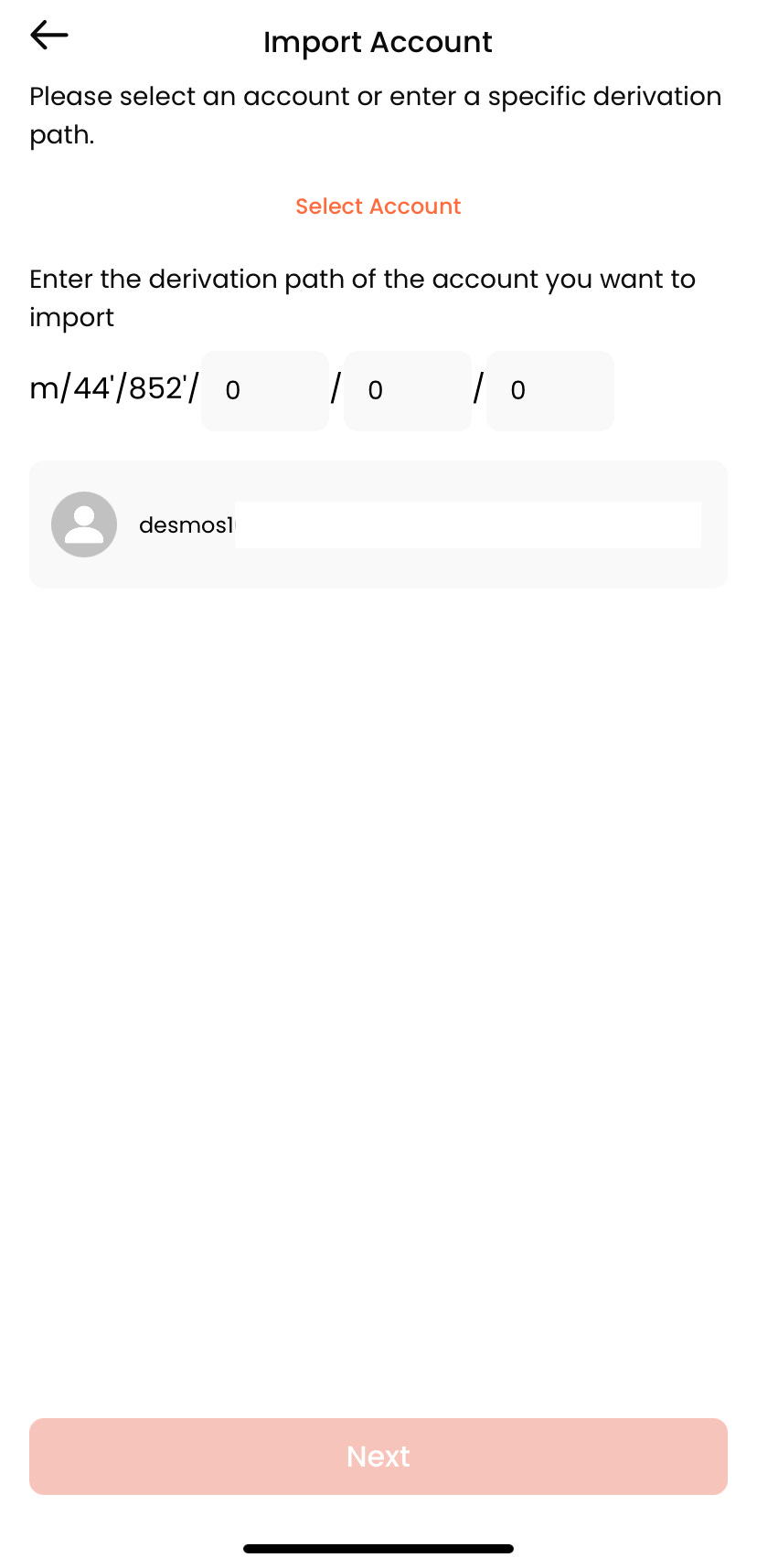




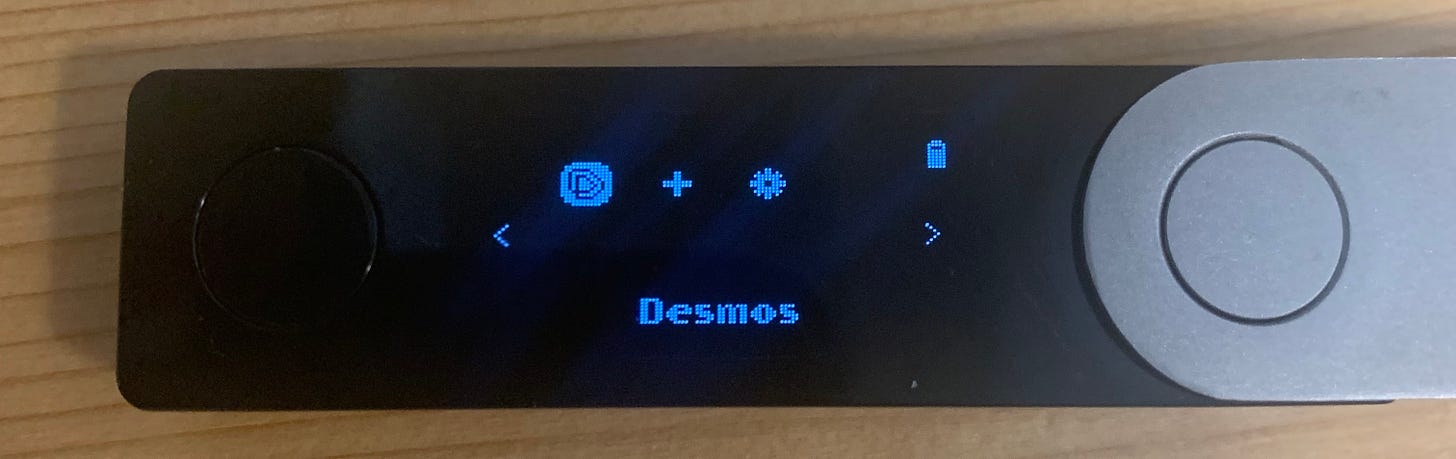

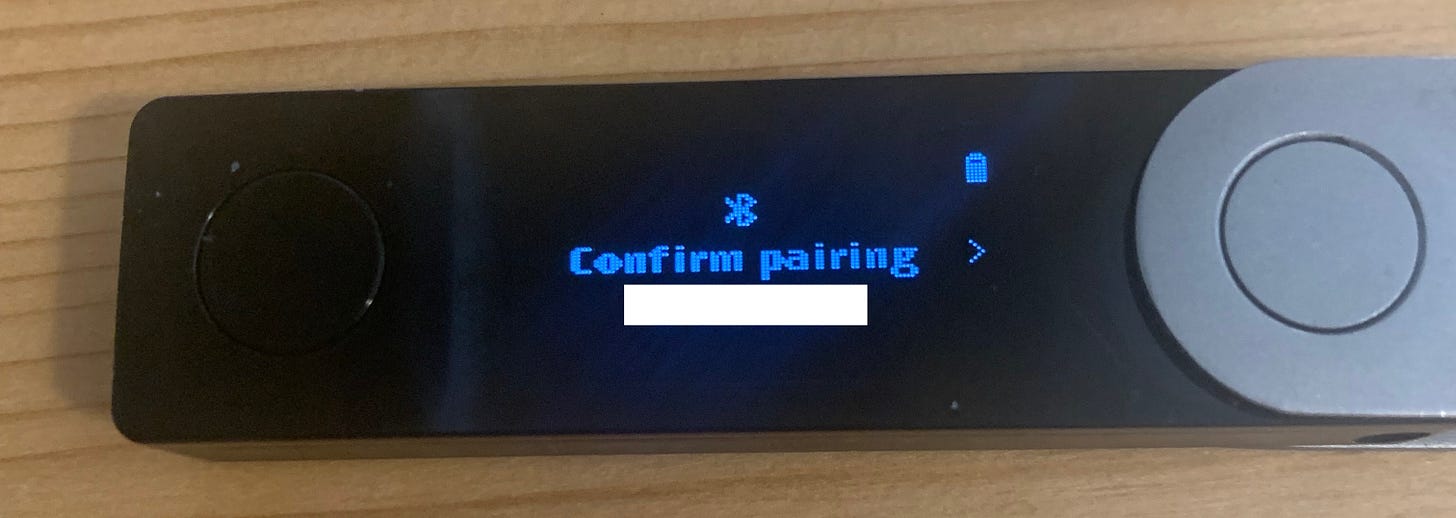
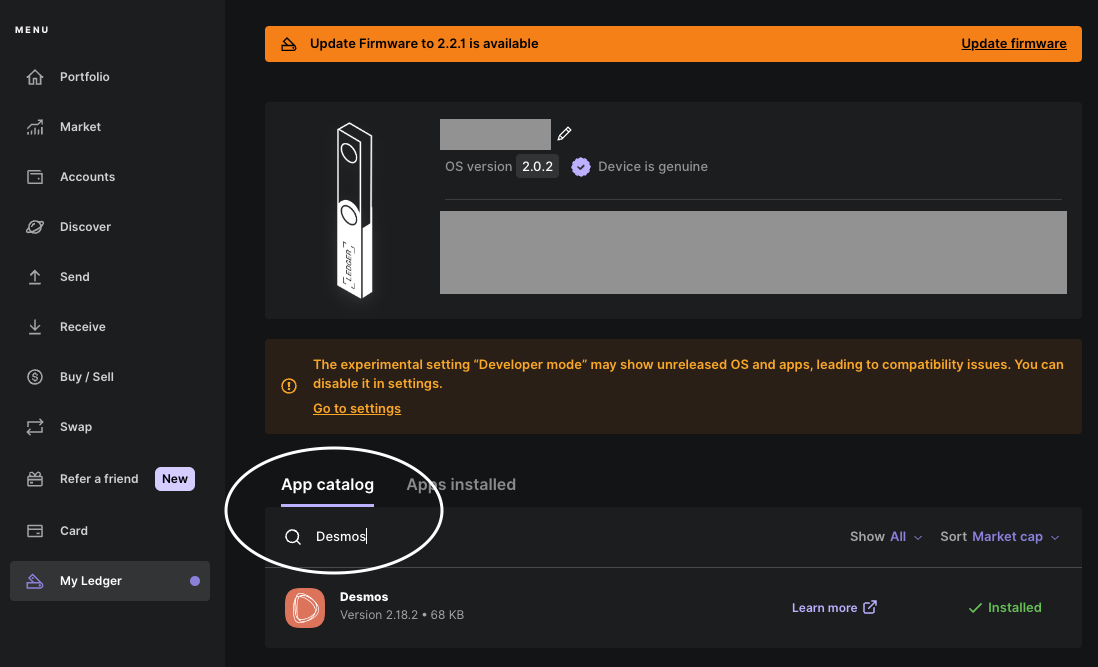
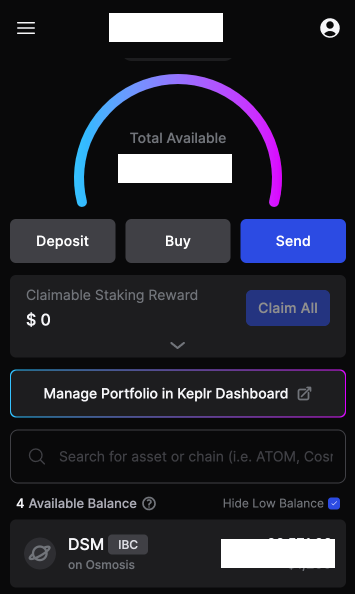
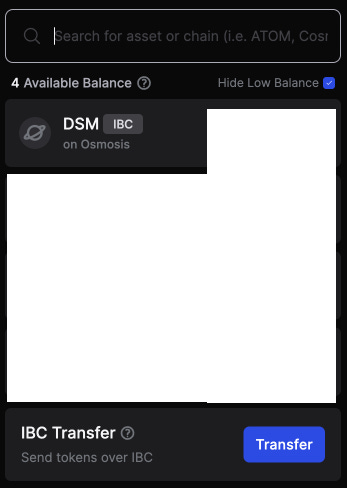
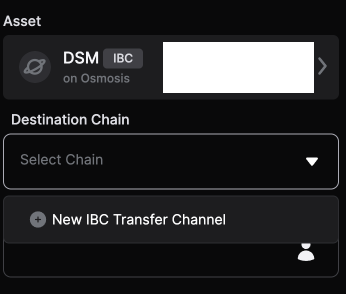
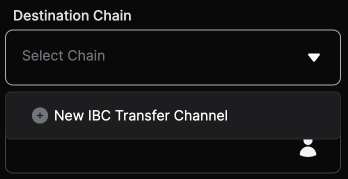
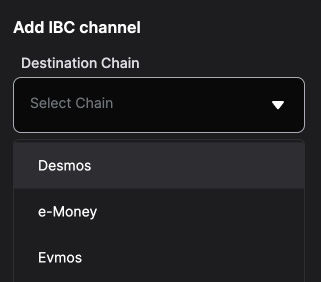
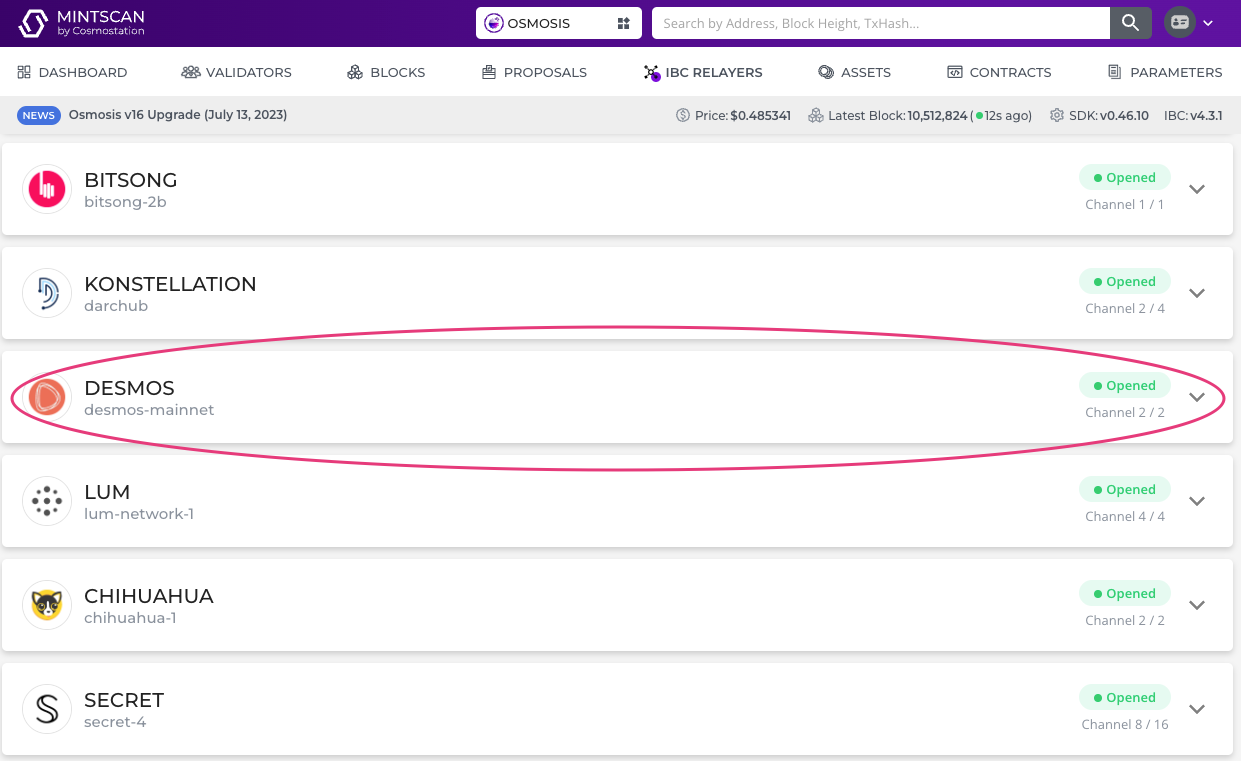
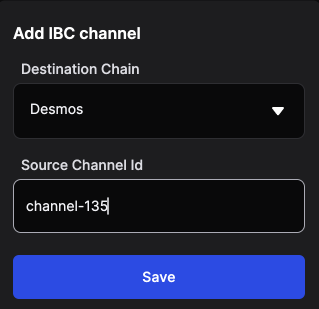
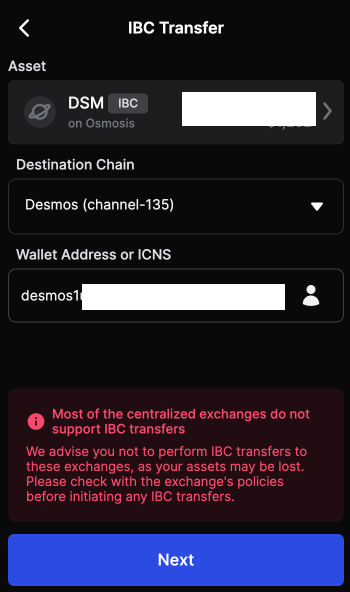
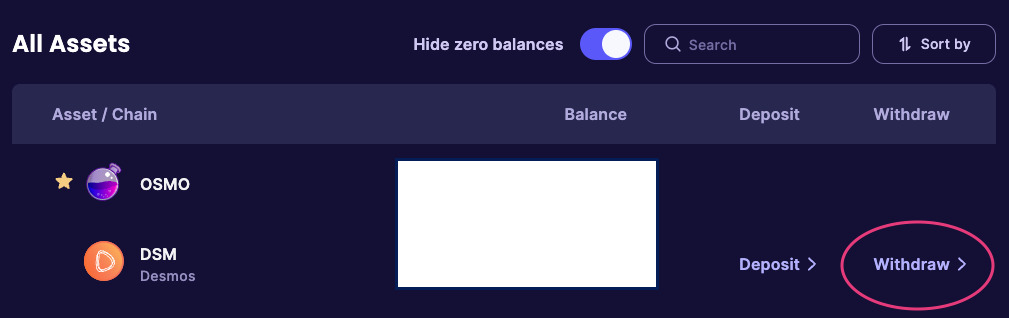
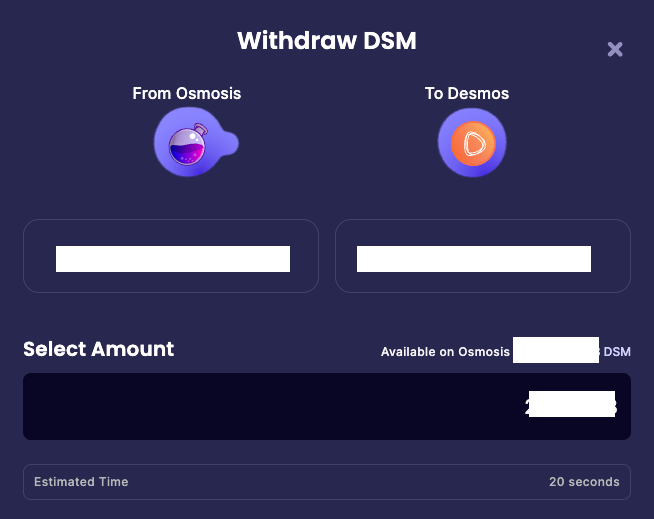
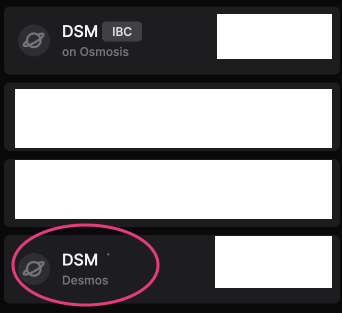

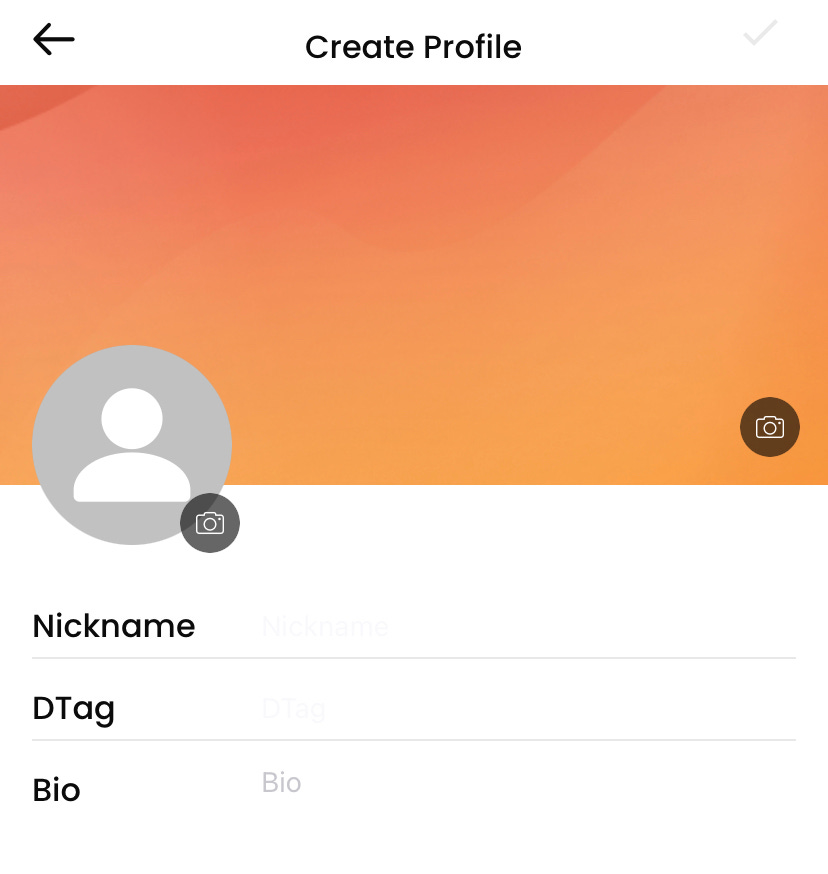
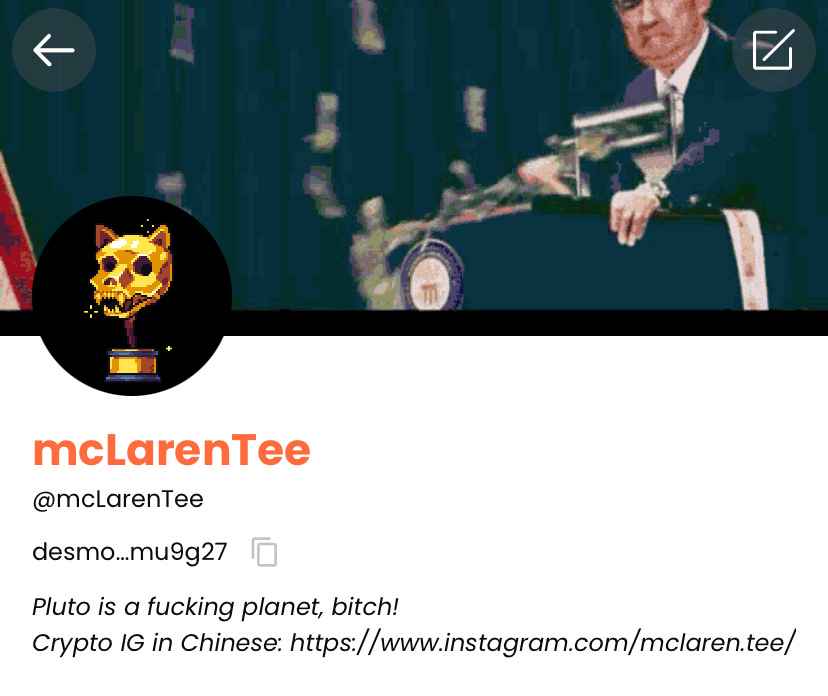
超實用!原來已經support Ledger! 立即完成了install apps, connect Ledger. 終於可以係手機睇到ForboleX SDM profile.
想請問Desmos的社交應用,跟Farcaster這種社交應用的底層基建設計相近嗎?